Virus ransomware EARTH GRASS (.34r7hGr455) - opzioni di rimozione e decrittografia
![]() Scitto da Tomas Meskauskas il (aggiornato)
Scitto da Tomas Meskauskas il (aggiornato)
Che tipo di malware è EARTH GRASS?
Durante l'esame dei campioni inviati al sito VirusTotal, abbiamo scoperto una nuova variante del ransomware WORLD GRASS denominata EARTH GRASS. Questo ransomware crittografa i file e aggiunge l'estensione ".34r7hGr455" ai nomi dei file bloccati. Inoltre, cambia lo sfondo del desktop e rilascia il file "Read ME (Decryptor).txt" contenente una richiesta di riscatto.
Un esempio di come EARTH GRASS modifica i nomi dei file: rinomina "1.jpg" in "1.jpg.34r7hGr455", "2.png" in "2.png.34r7hGr455" e così via.
Screenshot dei file crittografati da questo ransomware:

Panoramica della richiesta di riscatto di EARTH GRASS
Questa richiesta di riscatto informa le vittime che i loro file sono stati crittografati a causa di un problema di sicurezza sui loro computer. Fornisce istruzioni per pagare $ 200 in criptovaluta XMR (Monero) a un indirizzo specifico e indica alle vittime di contattare gli aggressori tramite l'indirizzo email fornito (earthgrass1@protonmail.com) con prova di pagamento e dettagli del computer.
La nota mette in guardia contro la ridenominazione di file crittografati o il tentativo di decrittografarli con software di terze parti, poiché ciò potrebbe portare alla perdita permanente dei dati. Si menziona anche la possibilità di un prezzo più alto se si richiede l'assistenza di terzi e si avverte del rischio di truffe in questi casi.
Maggiori dettagli sul ransomware
Recuperare file senza l'interazione degli estorsori è un compito difficile. In queste situazioni, le vittime di solito hanno due scelte principali per riottenere l'accesso ai file senza danni finanziari: possono utilizzare i backup dei dati, se li hanno, o cercare soluzioni di decrittazione di terze parti.
È fortemente sconsigliato pagare un riscatto ai criminali, poiché non vi è alcuna garanzia che vengano forniti gli strumenti di decrittazione promessi. Inoltre, rimuovere il ransomware dai sistemi compromessi è essenziale per ridurre il rischio che altri computer sulla stessa rete vengano infettati e subiscano un’ulteriore crittografia dei dati.
I ransomware in generale
Per riassumere, il ransomware rappresenta una minaccia duratura e pericolosa alla sicurezza informatica che prende di mira costantemente individui, organizzazioni e reti in tutto il mondo. Il suo modus operandi prevede la crittografia dei dati e richieste di riscatto, spesso senza alcuna garanzia di recupero dei dati. La prevenzione, comprese solide misure di sicurezza e consapevolezza degli utenti, rimane la difesa più potente contro questi attacchi dannosi.
Un paio di esempi di diverse varianti di ransomware utilizzate dai criminali informatici per crittografare i file sono Ptrz, Xret, e MesaCorp.
In che modo un ransomware ha infettato il mio computer?
Gli utenti spesso cadono vittime di attacchi ransomware attraverso varie tattiche ingannevoli. Le e-mail inviate dagli autori delle minacce sono un vettore comune in cui gli utenti ricevono email apparentemente legittime con allegati infetti o collegamenti dannosi. Queste e-mail possono impersonare entità attendibili, inducendo gli utenti a scaricare ed eseguire ransomware.
Inoltre, i siti Web dannosi e il malvertising possono distribuire ransomware tramite download drive-by quando gli utenti visitano siti compromessi o fanno clic su annunci ingannevoli. Anche le tecniche di ingegneria sociale, come aggiornamenti software falsi o download fraudolenti, possono indurre gli utenti a eseguire volontariamente ransomware sui propri computer.
| Nome | EARTH GRASS virus |
| Tipologia di minaccia | Ransomware, virus crittografico, archivio di file |
| Estensioni dei file criptati | .34r7hGr455 |
| Messaggio di richiesta riscatto | Redmi (Decrypt).testo, messaggio sullo sfondo del desktop |
| Strumento di decriptazione gratuito? | No |
| Ammontare del riscatto | $ 200 in criptovaluta Monero (XMR). |
| Indirizzo XMR Wallet | 419DpJAWr6NCVT2oAnWieozQPsRK7Bj83r4YHVioTaR q7RxYjt19DpJAWr6NCVT2oAnWieozQPsRK7Bj83r4GppvSd2VkMQ |
| Contratti dei criminali | earthgrass1@protonmail.com |
| Nomi rilevati | Avast (Win32:RansomX-gen [Ransom]), Combo Cleaner (IL:Trojan.MSILZilla.24983), ESET-NOD32 (Una variante di MSIL/Filecoder.Chaos.C), Kaspersky (HEUR:Trojan-Ransom.Win32. Generico), Microsoft (Ransom:MSIL/Filecoder.PK!MSR), Elenco completo dei rilevamenti (VirusTotal) |
| Sintomi | Impossibile aprire i file archiviati sul computer, i file precedentemente funzionanti ora hanno un'estensione diversa (ad esempio, my.docx.locked). Sul desktop viene visualizzato un messaggio di richiesta di riscatto. I criminali informatici richiedono il pagamento di un riscatto (solitamente in bitcoin) per sbloccare i tuoi file. |
| Info aggiuntive | EARTH GRASS è una nuova variante di WORLD GRASS |
| Metodi distributivi | Allegati email infetti (macro), siti Web torrent, annunci dannosi. |
| Danni | Tutti i file sono crittografati e non possono essere aperti senza pagare un riscatto. È possibile installare ulteriori trojan che rubano la password e infezioni malware insieme a un'infezione ransomware. |
| Rimozione dei malware (Windows) | Per eliminare possibili infezioni malware, scansiona il tuo computer con un software antivirus legittimo. I nostri ricercatori di sicurezza consigliano di utilizzare Combo Cleaner. |
Come proteggersi dalle infezioni ransomware?
Per prevenire le infezioni del computer, gli utenti dovrebbero prestare attenzione quando incontrano potenziali minacce. Ciò include essere vigili con gli allegati e-mail e mantenere aggiornato il software. Sono essenziali anche backup regolari dei dati ed evitare download da fonti non verificate.
Anche l’installazione di un software antivirus affidabile, l’attenzione alla pubblicità e ai pop-up e l’informazione sulle comuni minacce informatiche svolgono un ruolo cruciale nel ridurre i rischi di infezione. Inoltre, l'utilizzo di account utente standard e la scansione regolare alla ricerca di malware possono limitare l'impatto di potenziali infezioni.
Adottando queste pratiche e rimanendo vigili, gli utenti possono migliorare in modo significativo la sicurezza del proprio computer e proteggere i propri dati e la propria privacy. Se il tuo computer è già infetto da EARTH GRASS, ti consigliamo di eseguire una scansione con Combo Cleaner per eliminare automaticamente questo ransomware.
Screenshot del file di testo di EARTH GRASS ("Read ME (Decryptor).txt"):

Testo nella richiesta di riscatto:
EARTH GRASS
YOUR FILES ARE ENCRYPTED
#EarthGressAll your files have been encrypted due to a security problem with your PC.
If you want to restore them do this work,1. Send 200$ XMR On this Address :-
XMR Address = 419DpJAWr6NCVT2oAnWieozQPsRK7Bj83r4YHVioTaR q7RxYjt19DpJAWr6NCVT2oAnWieozQPsRK7Bj83r4GppvSd2VkMQ2. After Sending The Funds Write us to the e-mail :-
Email Address = earthgrass1@protonmail.com
(With The Transection Screenshot And Transection Details And Your Computer Details.)Attention
* Do not rename encrypted files.
* Do not try to decrypt your data using third party software, it may cause permanent data loss.
* Decryption of your files of the help of third parties may cause increased price(they add their fee to our) or you can become a victim of a scam.
Screenshot dello sfondo del desktop di EARTH GRASS:

Testo sullo sfondo:
EARTH GRASS
!! Your Files Are Encrypted !!
If you want to restore your files write us to the e-mail: -
earthgress!@protonmail.comPrice = 200$
XMR (Monero) = 43xokDZzu8TZgYgQscXST5P3eM4UMcdty87YHVioTaRq7RxYj t1ZSUXUeRrjsdrbZs6h3oMKkNwD7PMD3tm9GppvSd2VkMQ
Rimozione del ransomware EARTH GRASS:
Rimozione automatica istantanea dei malware:
La rimozione manuale delle minacce potrebbe essere un processo lungo e complicato che richiede competenze informatiche avanzate. Combo Cleaner è uno strumento professionale per la rimozione automatica del malware consigliato per eliminare il malware. Scaricalo cliccando il pulsante qui sotto:
▼ SCARICA Combo Cleaner
Lo scanner gratuito controlla se il computer è infetto. Per utilizzare tutte le funzionalità, è necessario acquistare una licenza per Combo Cleaner. Hai a disposizione 7 giorni di prova gratuita. Combo Cleaner è di proprietà ed è gestito da Rcs Lt, società madre di PCRisk. Per saperne di più. Scaricando qualsiasi software elencato in questo sito, accetti le nostre Condizioni di Privacy e le Condizioni di utilizzo.
Video che suggerisce quali misure bisogna adottare in caso di infezione da ransomware:
Menu:
- Cos'è EARTH GRASS virus?
- STEP 1. Segnalare l'infezione da ransomware alle autorità.
- STEP 2. Isolare il dispositivo infetto.
- STEP 3. Identificare l'infezione da ransomware.
- STEP 4. Ricercare gli strumenti per la decrittazione del ransomware.
- STEP 5. Ripristinare i file con strumenti di recupero dati.
- STEP 6. Creare dei backup dei dati.
Se sei vittima di un attacco ransomware, ti consigliamo di segnalare questo incidente alle autorità. Fornendo informazioni alle forze dell'ordine, aiuterai a combattere la criminalità informatica ed in particolare a perseguire i tuoi aggressori. Di seguito è riportato un elenco di autorità in cui segnalare un attacco ransomware. Per l'elenco completo dei centri di sicurezza informatica locali e le informazioni sul motivo per cui dovresti segnalare gli attacchi ransomware, leggi questo articolo.
Elenco delle autorità locali in cui devono essere segnalati gli attacchi ransomware (scegline uno in base al tuo indirizzo di residenza):
USA - Internet Crime Complaint Centre IC3
Regno Unito - Action Fraud
Spagna - Policía Nacional
Francia - Ministère de l'Intérieur
Germania - Polizei
Italia - Polizia di Stato
Paesi Bassi - Politie
Polonia- Policja
Portogallo - Polícia Judiciária
Isolare il dispositivo infetto:
Alcune infezioni di tipo ransomware sono progettate per crittografare i file all'interno di dispositivi di archiviazione esterni, infettarli e persino diffondersi nell'intera rete locale. Per questo motivo, è molto importante isolare il dispositivo infetto (computer) il prima possibile.
Step 1: Disconnettersi da internet.
Il modo più semplice per disconnettere un computer da Internet è scollegare il cavo Ethernet dalla scheda madre, tuttavia, alcuni dispositivi sono collegati tramite una rete wireless e per alcuni utenti (specialmente quelli che non sono particolarmente esperti di tecnologia), potrebbe sembrare fastidioso scollegare i cavi. Pertanto, è anche possibile disconnettere il sistema manualmente tramite il Pannello di controllo:
Vai al "Pannello di controllo", fai clic sulla barra di ricerca nell'angolo in alto a destra dello schermo, inserisci "Centro connessioni di rete e condivisione" e seleziona il risultato della ricerca: 
Fai clic sull'opzione "Modifica impostazioni adattatore" nell'angolo in alto a sinistra della finestra:
Fare clic con il tasto destro su ogni punto di connessione e selezionare "Disabilita". Una volta disabilitato, il sistema non sarà più connesso a Internet. Per riattivare i punti di connessione, è sufficiente fare nuovamente clic con il pulsante destro del mouse e selezionare "Abilita".
Step 2: Scollega tutti i dispositivi di archiviazione.
Come accennato in precedenza, il ransomware potrebbe crittografare i dati ed infiltrarsi in tutti i dispositivi di archiviazione collegati al computer. Per questo motivo, tutti i dispositivi di archiviazione esterni (unità flash, dischi rigidi portatili, ecc.) devono essere scollegati immediatamente, tuttavia, ti consigliamo vivamente di espellere ogni dispositivo prima di disconnetterti per evitare il danneggiamento dei dati:
Vai a "Risorse del computer", fai clic con il pulsante destro del mouse su ciascun dispositivo connesso e seleziona "Espelli":

Step 3: Disconnettersi dagli account di archiviazione cloud.
Alcuni tipi di ransomware potrebbero essere in grado di dirottare il software che gestisce i dati archiviati nel "Cloud". Pertanto, i dati potrebbero essere danneggiati o crittografati. Per questo motivo, è necessario disconnettersi da tutti gli account di archiviazione cloud all'interno dei browser e di altri software correlati. È inoltre necessario considerare la disinstallazione temporanea del software di gestione del cloud fino a quando l'infezione non viene completamente rimossa.
Identifica l'infezione da ransomware:
Per gestire correttamente un'infezione, è necessario prima identificarla. Alcune infezioni da ransomware utilizzano messaggi di richiesta di riscatto come introduzione (vedere il file di testo del ransomware WALDO di seguito).

Questo, tuttavia, è raro. Nella maggior parte dei casi, le infezioni da ransomware forniscono messaggi più diretti semplicemente affermando che i dati sono crittografati e che le vittime devono pagare una sorta di riscatto. Tieni presente che le infezioni di tipo ransomware generalmente generano messaggi con nomi di file diversi (ad esempio, "_readme.txt", "READ-ME.txt", "DECRYPTION_INSTRUCTIONS.txt", "DECRYPT_FILES.html", ecc.). Pertanto, l'utilizzo del nome di un messaggio di riscatto può sembrare un buon modo per identificare l'infezione. Il problema è che la maggior parte di questi nomi sono generici e alcune infezioni utilizzano gli stessi nomi, anche se i messaggi recapitati sono diversi e le infezioni stesse non sono correlate. Pertanto, l'utilizzo del solo nome del file del messaggio può essere inefficace e persino portare alla perdita permanente dei dati (ad esempio, tentando di decrittografare i dati utilizzando strumenti progettati per diverse infezioni ransomware, è probabile che gli utenti finiscano per danneggiare in modo permanente i file e la decrittografia non sarà più possibile anche con lo strumento corretto).
Un altro modo per identificare un'infezione da ransomware è controllare l'estensione del file, che viene aggiunta a ciascun file crittografato. Le infezioni ransomware sono spesso denominate in base alle estensioni che aggiungono (vedere i file crittografati da Qewe ransomware di seguito).

Tuttavia, questo metodo è efficace solo quando l'estensione aggiunta è unica: molte infezioni ransomware aggiungono un'estensione generica (ad esempio, ".encrypted", ".enc", ".crypted", ".locked", ecc.). In questi casi, l'identificazione del ransomware tramite l'estensione aggiunta diventa impossibile.
Uno dei modi più semplici e veloci per identificare un'infezione da ransomware è utilizzare il sito Web ID Ransomware. Questo servizio supporta la maggior parte delle infezioni ransomware esistenti. Le vittime caricano semplicemente il messaggio di riscatto ed un file crittografato (ti consigliamo di caricarli entrambi se possibile).

Il ransomware verrà identificato in pochi secondi e ti verranno forniti vari dettagli, come il nome della famiglia di malware a cui appartiene l'infezione, se è decifrabile e così via.
Esempio 1 (Qewe [Stop/Djvu] ransomware):

Esempio 2 (.iso [Phobos] ransomware):

Se i tuoi dati vengono crittografati da un ransomware non supportato da ID Ransomware, puoi sempre provare a cercare in Internet utilizzando determinate parole chiave (ad esempio, titolo del messaggio di riscatto, estensione del file, -mail di contatto fornite, indirizzi del cryptowallet, ecc.).
Cerca strumenti di decrittazione ransomware:
Gli algoritmi di crittografia utilizzati dalla maggior parte delle infezioni di tipo ransomware sono estremamente sofisticati e, se la crittografia viene eseguita correttamente, solo lo sviluppatore è in grado di ripristinare i dati. Questo perché la decrittografia richiede una chiave specifica, che viene generata durante la crittografia. Il ripristino dei dati senza la chiave è impossibile. Nella maggior parte dei casi, i criminali informatici memorizzano le chiavi su un server remoto, anziché utilizzare la macchina infetta come host. Dharma (CrySis), Phobos e altre famiglie di infezioni da ransomware di fascia alta sono virtualmente impeccabili e quindi il ripristino dei dati crittografati senza il coinvolgimento degli sviluppatori è semplicemente impossibile. Nonostante ciò, esistono dozzine di infezioni di tipo ransomware che sono poco sviluppate e contengono una serie di difetti (ad esempio, l'uso di chiavi di crittografia e decrittografia identiche per ciascuna vittima, chiavi archiviate localmente, ecc.). Pertanto, controlla sempre gli strumenti di decrittografia disponibili per qualsiasi ransomware che si infiltra nel tuo computer.
Trovare lo strumento di decrittazione corretto su Internet può essere molto frustrante. Per questo motivo, ti consigliamo di utilizzare il progetto No More Ransom su cui è utile identificare l'infezione da ransomware. Il sito Web No More Ransom Project contiene una sezione "Strumenti di decrittografia" con una barra di ricerca. Se si immette il nome del ransomware identificato verranno elencati tutti i decryptor disponibili (se presenti).

Ripristina i file con strumenti di recupero dati:
A seconda della situazione (qualità dell'infezione da ransomware, tipo di algoritmo di crittografia utilizzato, ecc.), potrebbe essere possibile ripristinare i dati con alcuni strumenti di terze parti. Pertanto, ti consigliamo di utilizzare lo strumento Recuva sviluppato da CCleaner. Questo strumento supporta più di mille tipi di dati (grafici, video, audio, documenti, ecc.) ed è molto intuitivo (per recuperare i dati è necessaria poca conoscenza). Inoltre, la funzionalità di ripristino è completamente gratuita.
Passaggio 1: eseguire una scansione.
Esegui l'applicazione Recuva e segui la procedura guidata. Ti verranno visualizzate diverse finestre che ti consentiranno di scegliere quali tipi di file cercare, quali posizioni devono essere scansionate, ecc. Tutto quello che devi fare è selezionare le opzioni che stai cercando e avviare la scansione. Ti consigliamo di abilitare "Deep Scan" prima di iniziare, altrimenti le capacità di scansione dell'applicazione saranno limitate.

Attendi che Recuva completi la scansione. La durata della scansione dipende dal volume dei file (sia in quantità che in dimensione) che si sta analizzando (ad esempio, diverse centinaia di gigabyte potrebbero richiedere più di un'ora per la scansione). Pertanto, sii paziente durante il processo di scansione. Si sconsiglia inoltre di modificare o eliminare file esistenti, poiché ciò potrebbe interferire con la scansione. Se aggiungi dati aggiuntivi (ad esempio, il download di file o contenuti) durante la scansione, questo prolungherà il processo:
Passaggio 2: recuperare i dati.
Una volta completato il processo, seleziona le cartelle o file che desideri ripristinare e fai semplicemente clic su "Ripristina". Tieni presente che è necessario un po 'di spazio libero sull'unità di archiviazione per ripristinare i dati:

Crea un backup dei dati:
La corretta gestione dei file e la creazione di backup è essenziale per la sicurezza dei dati. Pertanto, sii sempre molto attento e pensa al futuro.
Gestione delle partizioni: si consiglia di archiviare i dati in più partizioni ed evitare di archiviare file importanti all'interno della partizione che contiene l'intero sistema operativo. Se cadi in una situazione in cui non puoi avviare il sistema e sei costretto a formattare il disco su cui è installato il sistema operativo (nella maggior parte dei casi, è qui che si nascondono le infezioni da malware), perderai tutti i dati memorizzati all'interno di tale unità. Questo è il vantaggio di avere più partizioni: se hai l'intero dispositivo di archiviazione assegnato a una singola partizione, sarai costretto a cancellare tutto, tuttavia creare più partizioni e allocare correttamente i dati ti consente di prevenire tali problemi. È possibile formattare facilmente una singola partizione senza influire sulle altre, quindi una verrà pulita e le altre rimarranno intatte ed i dati verranno salvati. La gestione delle partizioni è abbastanza semplice e puoi trovare tutte le informazioni necessarie sulla pagina web della documentazione di Microsoft.
Backup dei dati: uno dei metodi di backup più affidabili consiste nell'utilizzare un dispositivo di archiviazione esterno e tenerlo scollegato. Copia i tuoi dati su un disco rigido esterno, unità flash (thumb), SSD, HDD o qualsiasi altro dispositivo di archiviazione, scollegalo e conservalo in un luogo asciutto, lontano dal sole e da temperature estreme. Questo metodo è, tuttavia, piuttosto inefficiente, poiché i backup e gli aggiornamenti dei dati devono essere eseguiti regolarmente. Puoi anche utilizzare un servizio cloud o un server remoto. Qui è necessaria una connessione a Internet e c'è sempre la possibilità di una violazione della sicurezza, anche se è un'occasione davvero rara.
Si consiglia di utilizzare Microsoft OneDrive per il backup dei file. OneDrive ti consente di archiviare i tuoi file e dati personali nel cloud, sincronizzare i file su computer e dispositivi mobili, consentendoti di accedere e modificare i tuoi file da tutti i tuoi dispositivi Windows. OneDrive ti consente di salvare, condividere e visualizzare in anteprima i file, accedere alla cronologia dei download, spostare, eliminare e rinominare i file, nonché creare nuove cartelle e molto altro ancora.
È possibile eseguire il backup delle cartelle e dei file più importanti sul PC (cartelle Desktop, Documenti e Immagini). Alcune delle funzionalità più importanti di OneDrive includono il controllo delle versioni dei file, che conserva le versioni precedenti dei file per un massimo di 30 giorni. OneDrive include un cestino in cui vengono archiviati tutti i file eliminati per un periodo di tempo limitato. I file eliminati non vengono conteggiati come parte dell'assegnazione dell'utente.
Il servizio è realizzato utilizzando tecnologie HTML5 e consente di caricare file fino a 300 MB tramite drag and drop nel browser web o fino a 10 GB tramite l'applicazione desktop OneDrive. Con OneDrive, puoi scaricare intere cartelle come un singolo file ZIP con un massimo di 10.000 file, sebbene non possa superare i 15 GB per singolo download.
OneDrive viene fornito con 5 GB di spazio di archiviazione gratuito pronto all'uso, con ulteriori opzioni di archiviazione da 100 GB, 1 TB e 6 TB disponibili per una tariffa basata su abbonamento. Puoi ottenere uno di questi piani di archiviazione acquistando spazio di archiviazione aggiuntivo separatamente o con un abbonamento a Office 365.
Creazione di un backup dei dati:
Il processo di backup è lo stesso per tutti i tipi di file e cartelle. Ecco come puoi eseguire il backup dei tuoi file utilizzando Microsoft OneDrive
Passaggio 1: scegli i file o le cartelle di cui desideri eseguire il backup.

Fare clic sull'icona della nuvola di OneDrive per aprire il menu di OneDrive. In questo menu è possibile personalizzare le impostazioni di backup dei file.

Fare clic su Guida e impostazioni, quindi selezionare Impostazioni dal menu a discesa.

Vai alla scheda Backup e fai clic su Gestisci backup.

In questo menu, puoi scegliere di eseguire il backup del Desktop e di tutti i file su di esso e delle cartelle Documenti e Immagini, ancora una volta, con tutti i file al loro interno. Fare clic su Avvia backup.
Ora, quando aggiungi un file o una cartella nelle cartelle Desktop e Documenti e Immagini, verrà automaticamente eseguito il backup su OneDrive.
Per aggiungere cartelle e file non nelle posizioni mostrate sopra, è necessario aggiungerli manualmente.

Apri Esplora file e vai alla posizione della cartella o file di cui desideri eseguire il backup. Seleziona l'elemento, fai clic con il pulsante destro del mouse e fai clic su Copia.
Quindi, vai a OneDrive, fai clic con il pulsante destro del mouse in un punto qualsiasi della finestra e fai clic su Incolla. In alternativa, puoi semplicemente trascinare e rilasciare un file in OneDrive. OneDrive creerà automaticamente un backup della cartella o del file.

Viene eseguito automaticamente il backup di tutti i file aggiunti alla cartella OneDrive nel cloud. Il cerchio verde con il segno di spunta indica che il file è disponibile sia localmente che su OneDrive e che la versione del file è la stessa su entrambi. L'icona della nuvola blu indica che il file non è stato sincronizzato ed è disponibile solo su OneDrive. L'icona di sincronizzazione indica che il file è attualmente in fase di sincronizzazione.
Per accedere ai file che si trovano solo su OneDrive online, vai al menu a discesa Guida e impostazioni e seleziona Visualizza online.

Step 2: ripristina i file danneggiati.
OneDrive si assicura che i file rimangano sincronizzati, quindi la versione del file sul computer è la stessa versione sul cloud. Tuttavia, se il ransomware ha crittografato i tuoi file, puoi sfruttare la funzione Cronologia versioni di OneDrive che ti consentirà di ripristinare le versioni dei file prima della crittografia.
Microsoft 365 ha una funzione di rilevamento del ransomware che ti avvisa quando i tuoi file di OneDrive sono stati attaccati e ti guida attraverso il processo di ripristino dei tuoi file. Va notato, tuttavia, che se non si dispone di un abbonamento a Microsoft 365 a pagamento, si ottiene gratuitamente un solo rilevamento e ripristino dei file.
Se i file di OneDrive vengono eliminati, danneggiati o infettati da malware, puoi ripristinare l'intero OneDrive a uno stato precedente. Ecco come ripristinare l'intero OneDrive:

1. Se hai eseguito l'accesso con un account personale, fai clic sull'icona Impostazioni nella parte superiore della pagina. Quindi, fai clic su Opzioni e seleziona Ripristina il tuo OneDrive.
Se hai effettuato l'accesso con un account di lavoro o di scuola, fai clic sull'ingranaggio Impostazioni nella parte superiore della pagina. Quindi, fai clic su Ripristina il tuo OneDrive.
2. Nella pagina Ripristina il tuo OneDrive, seleziona una data dall'elenco a discesa. Tieni presente che se stai ripristinando i tuoi file dopo il rilevamento automatico del ransomware, verrà selezionata una data di ripristino.
3. Dopo aver configurato tutte le opzioni di ripristino dei file, fare clic su Ripristina per annullare tutte le attività selezionate.
Il modo migliore per evitare danni da infezioni da ransomware è mantenere backup regolari e aggiornati.
Domande Frequenti (FAQ)
Come è stato violato il mio computer e in che modo gli hacker hanno crittografato i miei file?
Gli utenti sono vittime di attacchi ransomware in vari modi, spesso utilizzando tattiche ingannevoli. Un metodo comune sono le e-mail, in cui gli utenti ricevono messaggi apparentemente legittimi contenenti allegati o collegamenti dannosi. Gli utenti possono anche essere indotti a scaricare ransomware tramite siti Web dannosi, pubblicità ingannevoli o facendo clic su aggiornamenti software fraudolenti.
In alcuni casi, gli aggressori possono sfruttare le vulnerabilità del software o utilizzare l’ingegneria sociale per indurre gli utenti a scaricare ed eseguire ransomware.
Come aprire i file ".34r7hGr455"?
Il ransomware ha crittografato i tuoi file, richiedendo un processo di decrittografia per accedervi.
Dove dovrei cercare strumenti di decrittazione gratuiti per il ransomware EARTH GRASS?
In caso di attacco ransomware, ti consigliamo di dare un'occhiata al sito del progetto No More Ransom (puoi trovare maggiori info qui).
Posso pagarvi un sacco di soldi, potete decifrare i file per me?
Non forniamo tale servizio. In genere, i file crittografati dal ransomware non possono essere decrittografati senza l'intervento dei distributori o degli sviluppatori, tranne nei casi in cui il ransomware presenta delle vulnerabilità. Di conseguenza, i terzi che offrono servizi di decrittazione a pagamento possono fungere da intermediari o essere potenzialmente coinvolti in attività fraudolente.
Combo Cleaner mi aiuterà a rimuovere il ransomware EARTH GRASS?
Combo Cleaner eseguirà una scansione completa del tuo computer per eliminare le infezioni ransomware attive. È fondamentale capire che, sebbene una soluzione antivirus aiuti il sistema a riprendersi da un attacco ransomware, non può decrittografare i file che sono già stati crittografati.
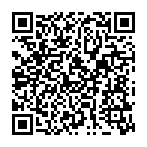
▼ Mostra Discussione